從頭開始在適用於 Linux 的 Windows 子系統上安裝 Drupal 9
已發表: 2023-01-16如果您正在閱讀本文,您可能已經知道什麼是適用於 Linux 的 Windows 子系統,或者您可能已經在使用它。 但是,如果您是新手,Linux 的 Windows 子系統 (WSL) 是一項 Windows 功能,可讓您運行 Linux 發行版並直接從 Windows 機器使用 BASH 命令行!
Linux 系統運行 Drupal 非常好。 閱讀更多內容以了解為什麼要使用 WSL,以及從頭開始在 WSL 上安裝 Drupal 9 的分步指南。
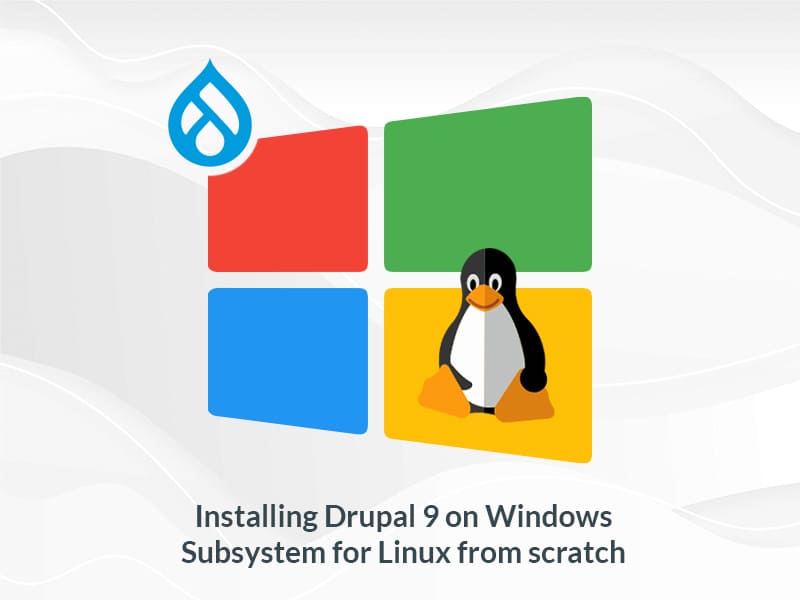
為什麼要為 Linux 使用 Windows 子系統?
許多開發人員喜歡使用 WSL 的原因有很多:
- 在基於 Javascript 的框架上工作時支持更好的性能速度。
- 與其將為 Linux 用戶編寫的教程翻譯成適用於 Windows 的等效命令,不如使用 BASH。
- 更好地協調本地開發環境和 Linux 部署環境。
- 您不需要單獨的虛擬機或雙引導。
- 在利用 Linux 工作區時,您無需同時維護鏈接和 Windows 構建腳本。
讓我們一步一個腳印
第 1 步:安裝 WSL
在安裝 WSL 之前,我們需要確保在 Windows Features:“Turn windows feature on/off”中啟用了 WSL,如下圖所示。
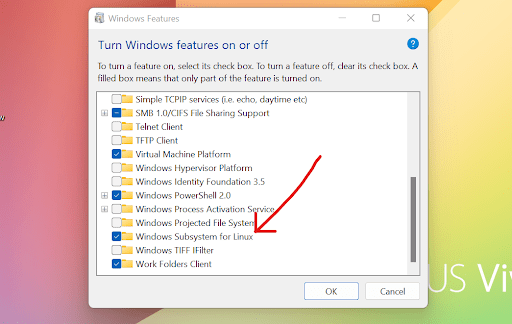
第 2 步:安裝 Ubuntu bash
去微軟商店尋找 Linux。 在這裡,我使用的是 Ubuntu 應用程序。 安裝並打開 Ubuntu bash。
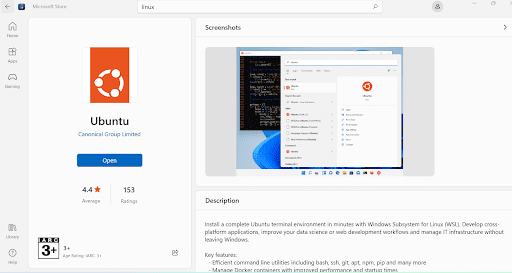
第三步:設置登錄
現在讓我們打開 Ubuntu bash。 當你初始化它時,它會要求你創建一個用戶名和密碼。 您可以在此處選擇自己的用戶名和密碼。
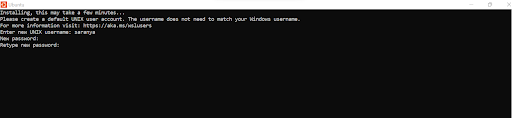
第 4 步:安裝 PHP 及其擴展
運行以下命令來安裝 PHP 和 Drupal 所需的擴展。
$ sudo apt-get update $ sudo apt-get install -y git php8.1 php8.1-curl php8.1-xml php8.1-mbstring php8.1-gd php8.1-sqlite3 php8.1-mysql php8.1-cli php-xml php8.1-gd libapache2-mod-php8.1 php8.1-mbstring現在運行“php -v”以確認安裝是否已成功完成。
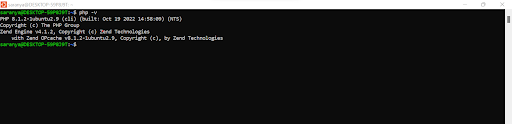
第 5 步:安裝作曲家
使用這些命令在 Ubuntu 上安裝作曲家:
$ sudo php -r "copy('https://getcomposer.org/installer', 'composer-setup.php');" $ sudo php -r "if (hash_file('sha384', 'composer-setup.php') === '55ce33d7678c5a611085589f1f3ddf8b3c52d662cd01d4ba75c0ee0459970c2200a51f492d557530c71c15d8dba01eae') { echo 'Installer verified'; } else { echo 'Installer corrupt'; unlink('composer-setup.php'); } echo PHP_EOL;" $ sudo php composer-setup.php $ sudo php -r "unlink('composer-setup.php');"為了更輕鬆地使用 Composer,請運行以下命令將 Composer 移動到您的全局路徑中:
$ sudo mv composer.phar /usr/local/bin/composer接下來,鍵入 composer 以確保您已成功安裝它。
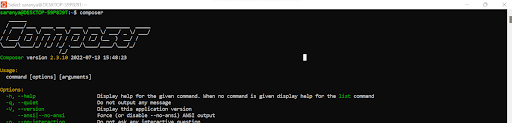
第 6 步:安裝 Apache
按照以下命令安裝 Apache:
$ sudo apt update && sudo apt -y upgrade $ sudo apt install -y apache2 $ sudo service apache2 restart如果您的 Windows 計算機上有 wamp 或 xampp,請確保在此文件 (/etc/apache2/ports.conf) 中將端口號從 Listen 80 更改為 Listen 8080。
現在在瀏覽器上訪問 http://localhost(或)http://localhost:8080 並確保 Apache 安裝成功。
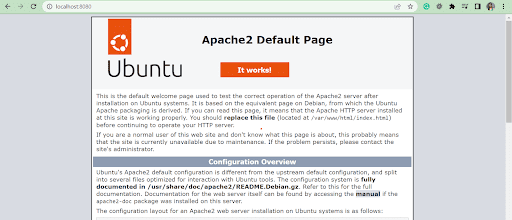
第 7 步:啟用 PDO
接下來,您必須啟用 PDO(PHP 數據對象)支持。 請按照以下命令操作:

$ sudo apt-get install php8.1-mysql- 轉到/etc/php/8.1/apache2/php.ini文件並取消註釋“extension=pdo_mysql.so”行。
- 重新啟動阿帕奇。
$ sudo service apache2 restart第 8 步:激活干淨的 URL
要激活干淨的 URL,請使用此命令:
$ sudo a2enmod rewrite轉到/etc/apache2/apache2.conf文件,為/var/www/目錄編輯為“Allowoverride All”,然後重新啟動 apache。
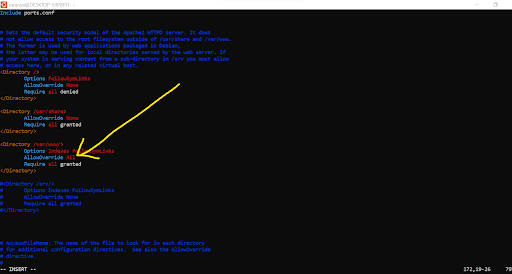
第九步:安裝MySQL
接下來,您必須安裝 MySQL 服務器。
$ sudo apt install -y mysql-server mysql-client
現在啟動MySQL
$ sudo 服務 mysql 啟動
導航到 MySQL
$ 須藤 mysql
更改 root 用戶密碼。
$ ALTER USER 'root'@'localhost' IDENTIFIED WITH mysql_native_password BY '*********';
更改密碼後,您必須通過運行以下命令登錄 MySQL:
$ sudo mysql -u root -p
提供密碼並登錄到 MySQL 服務器。
接下來,運行以下命令以提高數據庫的安全性。
$ sudo mysql_secure_installation
根據您的意願為每個問題提供值。 確保您對“禁止 root 遠程登錄?”給出了“否” 。
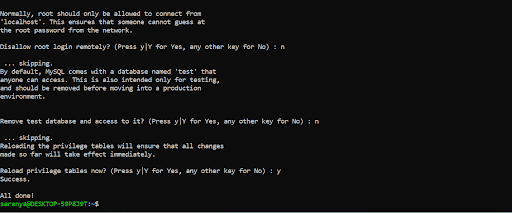
現在轉到您的 MySQL 並刷新權限。 重新啟動 MySQL。
$ 刷新權限;
第 10 步:安裝 Drupal 9
導航到 /var/www/html 目錄並下載最新版本的 Drupal 9 with Composer。
$ composer create-project drupal/推薦項目 drupal-9.4.9
現在讓我們更新 Apache 的 Drupal 文件夾權限:
$ sudo chown -R www-data:www-data /var/www/html/drupal-9.4.9
$ sudo chmod -R 755 /var/www/html/drupal-9.4.9
- 為確保安裝完美,最好在安裝 Drupal 之前重新啟動一次系統。
- 為 Drupal 安裝創建一個新數據庫。
- 轉到 http://localhost:8080/drupal-9.4.9/ 並繼續安裝 Drupal。
- 當您為數據庫表單提供數據時,請確保您為 MySQL 身份驗證提供了密碼。
如何從 WSL 訪問和編輯文件
現在您已經設置了 WSL 並安裝了 Drupal 9,讓我們看看如何從 WSL 訪問您的文件。
轉到您的文件資源管理器並鍵入\\wsl$以導航到您的 WSL 文件夾。 Ubuntu文件夾就是你的WSL文件夾(如下圖)。
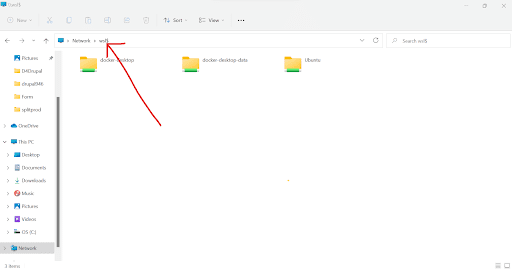
現在讓我們編輯 WSL 文件
打開 Visual Studio 代碼並下載 WSL 擴展。
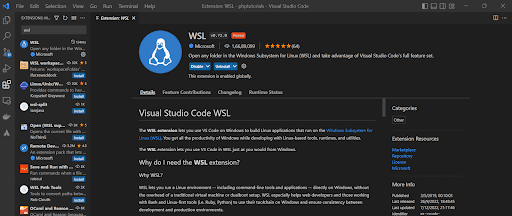
在 Ubuntu bash 上,轉到 Drupal 文件夾並鍵入$ code
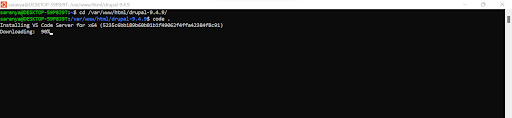
現在它將在 Visual Studio Code( Microsoft 源代碼編輯器)上打開文件夾。
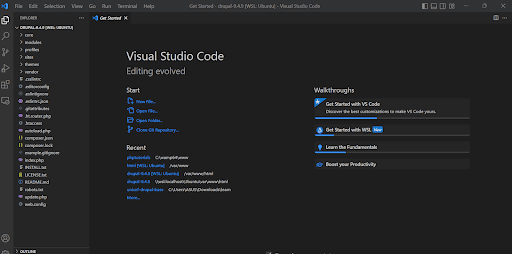
現在,啟用編輯權限:
$ sudo chown -Rv saranya drupal-9.4.8
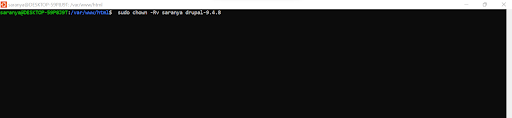
就是這樣! 因此,無論你在 VS Code 中更新什麼,都會影響你的網站。
最後的想法
我希望你喜歡今天學到的東西,也許你會嘗試在 WSL 上自己安裝 Drupal 9! 考慮訂閱我們的每週時事通訊,以接收我們關於 Drupal 和其他熱門技術主題的最新更新。 如果您是我們網站的新用戶,Specbee 是一家領先的 Drupal 開發公司,我們提供一整套由專家主導的 Drupal 服務。 想要開始一個新的 Drupal 項目? 我們很想談談!
